科技、数学期刊排版时经常使用MathType公式编辑器作为word文档的辅助工具,可编辑文档中的所有公式。掌握MathType公式编辑器的使用方法,有利于加快排版速度。本文将介绍几种MathType公式编......
2021-09-28 103 MathType在期刊排版中的应用
MathType不仅可以在Word文档中毫无压力地编辑出数学公式,同样的,它也可以在PPT中编辑出非常漂亮的公式,再加上PPT本身所具有的动画、颜色、显示等功能,可以使数学公式在演示得时候显示得非常精美。在对公式进行演示的时候,有时候为了对公式进行强调,会对公式进行颜色或者符号的加强,这样可以让公式显得更加多样化。下面重点介绍对于公式,MathType三角着重符号的添加。
具体操作过程如下:
1.根据自己的习惯打开MathType公式编辑器,进入到公式编辑窗口,进行常规的公式编辑。
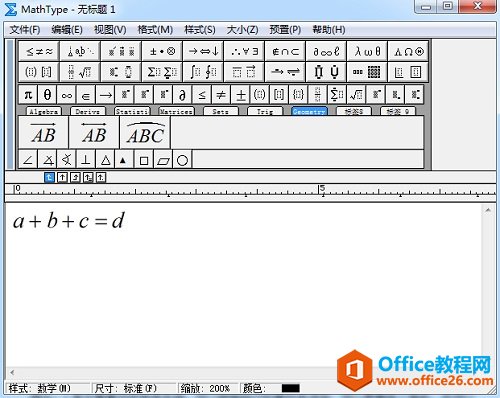
2.再编辑好公式后,选中需要加着重号的部分,在MathType工具栏模板中选择“上标和下标模板”——“下中标”模板。在选中加着重号的时候,可以是单个字母,或者分式,不要包含有运算符号,否则会很丑。
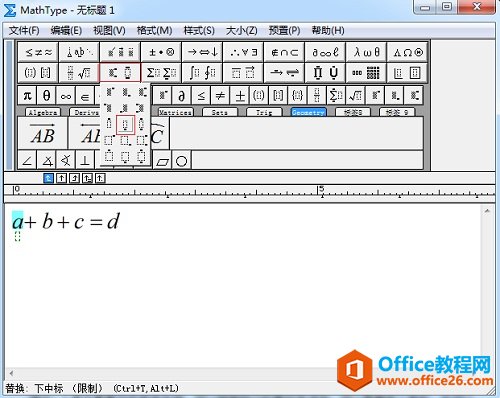
3.使用下中标模板后,一定要将光标放到下标中,否则输入的着重符号会代替公式的字母。然后点击MathType标签栏中的几何标签,点击其中的黑色三角形就可以了。其它的部分都是一样的操作,使用中下标模板后再使用黑色三角符号。
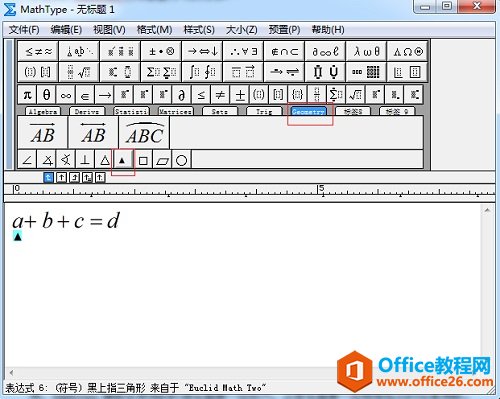
提示:其实着重符号有很多种,可以根据自己的喜好来添加,可以是黑色三角形,也可以是空白三角形,也可以是黑点、波浪线等,这些都是可以的。
以上内容向大家介绍了MathType三角着重符号的编辑方法,这个编辑过程稍微复杂一些,需要注意的地方比较多一点,但是使用的模板也比较简单,主要还是MathType中下标的使用,MathType模板在使用的时候会需要一些技巧,这是在需要一些特殊格式时经常用到。
相关文章

科技、数学期刊排版时经常使用MathType公式编辑器作为word文档的辅助工具,可编辑文档中的所有公式。掌握MathType公式编辑器的使用方法,有利于加快排版速度。本文将介绍几种MathType公式编......
2021-09-28 103 MathType在期刊排版中的应用

MathType应用比较广泛,可以适用于700+种应用程序和网站,其中MathType与Microsoftoffice就有着很好的兼容性,单击word文档中的插入-对象-MathType6.0equation,即可打开MathType公式编辑器界面,在编辑框......
2021-09-28 462 MathType应用教程

在制作图形标注时,人们往往采用文本框加文字的方式,但文本框的边框样式及内部边距都要设一遍,操作起来比较繁琐,往往都是几个文本框叠加在一起,很难将他们分辨出来,使用MathTyp......
2021-09-28 179 MathType数学公式编辑器 MathType设置图形标注